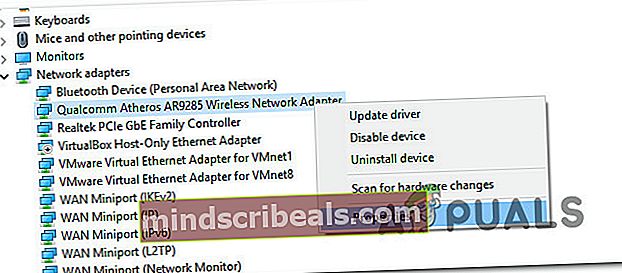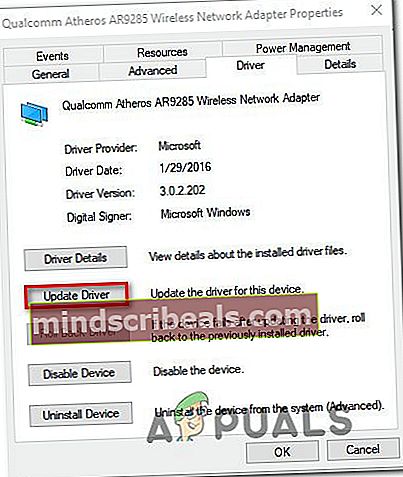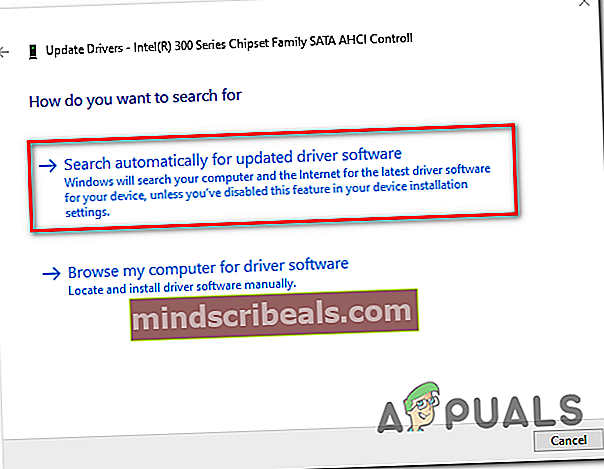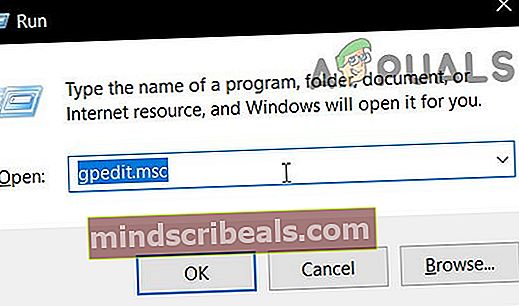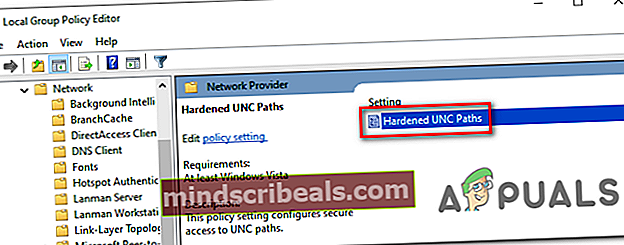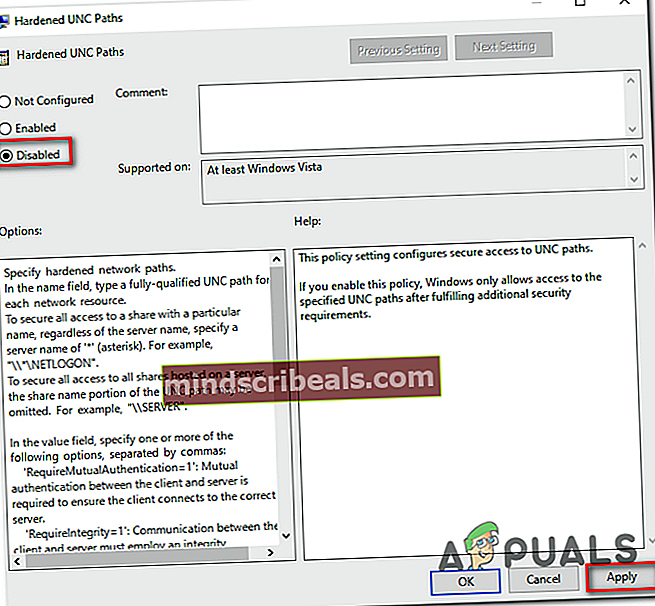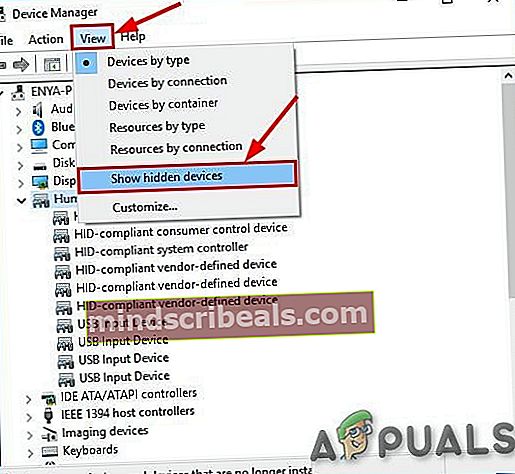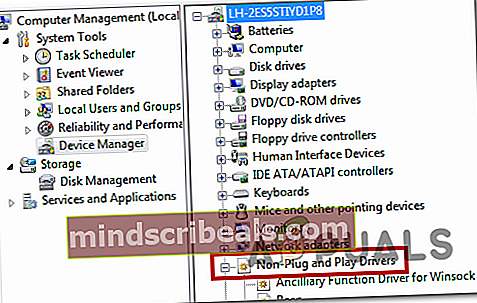Πώς να διορθώσετε το «Σφάλμα συστήματος 67 προέκυψε»;
Ο 'Παρουσιάστηκε σφάλμα συστήματος 67«Αντιμετωπίζεται πρόβλημα όταν οι χρήστες των Windows προσπαθούν να εκτελέσουν μια σάρωση Discover Network ή όταν προσπαθούν να χαρτογραφήσουν μια μονάδα δίσκου δικτύου από CMD ή Powershell.

Όπως αποδεικνύεται, μία από τις πιο κοινές αιτίες που θα καταλήξουν σε αυτό το σφάλμα είναι μια λανθασμένη σύνταξη. Ορισμένοι χρήστες καταλήγουν να χρησιμοποιούν ανάστροφη κάθετο αντί να προωθούν κάθετες, κάτι που αναγκάζει το τερματικό να το εξετάσει ως προαιρετικό εφοδιασμό.
Ωστόσο, ένα σφάλμα οδηγού μπορεί επίσης να προκαλέσει αυτό το σφάλμα. Ειδικά σε περίπτωση που χρησιμοποιείτε μια παλιά έκδοση προγράμματος οδήγησης που χρονολογείται αμέσως μετά την αρχική εκκίνηση των Windows 10. Άλλες πιθανές αιτίες περιλαμβάνουν μια ενεργοποιημένη πολιτική «Hardened UNC Paths» ή μια εσφαλμένη διαμόρφωση IP NAT.
Λύση 1: Χρήση της σωστής σύνταξης (εάν υπάρχει)
Πριν δοκιμάσετε οποιαδήποτε άλλη επιδιόρθωση, πρέπει να ξεκινήσετε διασφαλίζοντας ότι η σύνταξη που εισαγάγετε είναι σωστή.
Σε περίπτωση που θέλετε να χαρτογραφήσετε μια μονάδα δίσκου δικτύου χρησιμοποιώντας «Καθαρή χρήση * // * Διεύθυνση IP *»,βλέπετε αυτό το μήνυμα σφάλματος λόγω του γεγονότος ότι χρησιμοποιείτε κάθετες κάθετες αντί για ανάστροφες κάθετες. Αυτό είναι ένα αρκετά κοινό λάθος που καταλήγουν πολλοί επηρεασμένοι χρήστες.
Σε περίπτωση που καταλήξετε να χρησιμοποιείτε κάθετες, το τερματικό θα σκεφτεί ότι παρέχετε μια επιλογή.
Η σωστή σύνταξη σε αυτήν την περίπτωση είναι:
καθαρή χρήση * \ * Διεύθυνση IP * \ όνομαΣημείωση: Λάβετε υπόψη ότι η * Διεύθυνση IP * είναι απλά ένα σύμβολο κράτησης θέσης. Αντικαταστήστε το με τη δική σας διεύθυνση που προσπαθείτε να χαρτογραφήσετε.
Σε περίπτωση που αυτή η μέθοδος δεν ήταν εφαρμόσιμη στο συγκεκριμένο σενάριό σας ή χρησιμοποιείτε ήδη τη σωστή σύνταξη, μεταβείτε στην επόμενη πιθανή επιδιόρθωση παρακάτω.
Λύση 2: Ενημέρωση του προγράμματος οδήγησης δικτύου
Όπως αποδεικνύεται, μια από τις πιο κοινές αιτίες που θα καταλήξουν να ενεργοποιήσουν το «Παρουσιάστηκε σφάλμα συστήματος 67«Το σφάλμα είναι ένα σφάλμα προγράμματος οδήγησης δικτύου που έχει κολλήσει μεταξύ των καταστάσεων. Στις περισσότερες περιπτώσεις, αυτό το ζήτημα διευκολύνεται με κάποιο είδος σφάλματος.
Καταστάσεις όπως αυτή ήταν συχνές τα πρώτα χρόνια μετά την έναρξη των Windows 10, αλλά τώρα οι περισσότεροι κατασκευαστές έχουν κυκλοφορήσει αναθεωρημένες εκδόσεις δικτύου που δεν θα προκαλούν πλέον αυτό το πρόβλημα. Για να επωφεληθείτε από την επείγουσα επιδιόρθωση, θα πρέπει να ενημερώσετε το πρόγραμμα οδήγησης δικτύου στην πιο πρόσφατη διαθέσιμη έκδοση.
Ακολουθεί ένας γρήγορος οδηγός για τον τρόπο ενημέρωσης του προγράμματος οδήγησης δικτύου μέσω της Διαχείρισης συσκευών:
- Τύπος Πλήκτρο Windows + R για να ανοίξετε ένα Τρέξιμο κουτί διαλόγου. Στη συνέχεια, πληκτρολογήστε «Devmgmt.msc» μέσα στο πλαίσιο κειμένου και, στη συνέχεια, πατήστε Εισαγω για να ανοίξετε τη Διαχείριση συσκευών. Όταν σας ζητηθεί από το Έλεγχος λογαριασμού χρήστη (UAC), Κάντε κλικ Ναί να παραχωρήσουν διοικητικά προνόμια.

- Μόλις καταφέρετε να μπείτε μέσα Διαχειριστή της συσκευής, μετακινηθείτε προς τα κάτω στη λίστα των εγκατεστημένων συσκευών και εντοπίστε το Προσαρμογείς δικτύου Ενότητα. Όταν δείτε τη σωστή ενότητα, αναπτύξτε το αναπτυσσόμενο μενού που σχετίζεται με Προσαρμογείς δικτύουκαι, στη συνέχεια, κάντε δεξί κλικ στο πρόγραμμα οδήγησης δικτύου και επιλέξτε Ιδιότητες από το μενού περιβάλλοντος.
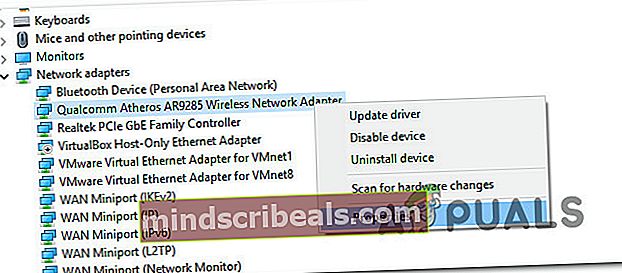
- Μόλις μπείτε στην οθόνη ιδιοτήτων του Προσαρμογέας δικτύου, επίλεξε το Οδηγός από τη λίστα στην κορυφή και, στη συνέχεια, κάντε κλικ στο Ενημέρωση προγράμματος οδήγησης από τη λίστα των διαθέσιμων επιλογών.
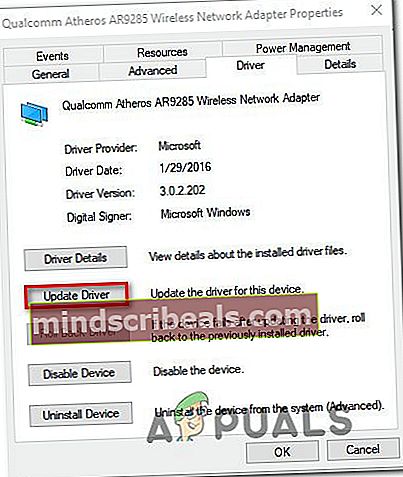
- Μόλις φτάσετε στην επόμενη οθόνη, κάντε κλικ στο κουμπί που σχετίζεται με Αναζήτηση αυτόματα για ενημερωμένο λογισμικό προγράμματος οδήγησης.
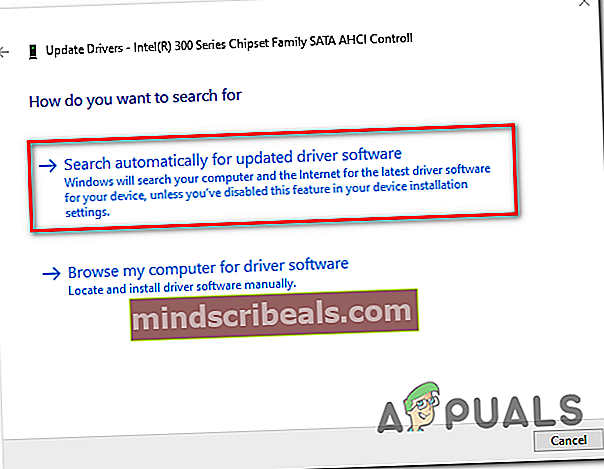
- Περιμένετε να δείτε αν ανακαλύφθηκε μια νέα έκδοση του ίδιου προγράμματος οδήγησης. Εάν είναι, ακολουθήστε τις οδηγίες στην οθόνη για να εγκαταστήσετε τη νεότερη έκδοση προγράμματος οδήγησης.
- Μόλις ολοκληρωθεί η λειτουργία, επανεκκινήστε τον υπολογιστή σας και δείτε εάν το πρόβλημα έχει επιλυθεί στην επόμενη σειρά εκκίνησης.
Λύση 3: Ενεργοποίηση "Hardened UNC Paths" μέσω του Gpedit.msc
Μια άλλη κοινή αιτία που θα προκαλέσει το «Παρουσιάστηκε σφάλμα συστήματος 67«Το ζήτημα και ένα πλήθος άλλων προβλημάτων σε ένα κοινό δίκτυο είναι μια ενεργοποιημένη πολιτική που ονομάζεται Hardened UNC Paths. Εφόσον είναι ενεργοποιημένο, ενδέχεται να αντιμετωπίσετε αυτό το πρόβλημα κατά την προσπάθεια χαρτογράφησης της μονάδας δίσκου μέσω της Πολιτικής ομάδας στα Windows 10.
Αρκετοί επηρεασμένοι χρήστες που αντιμετώπιζαν επίσης το ίδιο πρόβλημα επιβεβαίωσαν ότι κατάφεραν να επιλύσουν το πρόβλημα ανοίγοντας το πρόγραμμα επεξεργασίας πολιτικής τοπικής ομάδας (Gpedit.msc) και απενεργοποίηση τουΣκληρυμένα μονοπάτια UNCπολιτική για να την αποτρέψει από τη δημιουργία πρόσθετων διενέξεων.
Να τι πρέπει να κάνετε:
- Τύπος Πλήκτρο Windows + R για να ανοίξετε ένα Τρέξιμο κουτί διαλόγου. Στη συνέχεια, πληκτρολογήστε "gpedit.msc«Μέσα στο πλαίσιο κειμένου και πατήστε Εισαγω για να ανοίξετε το Τοπικός επεξεργαστής πολιτικής ομάδας.
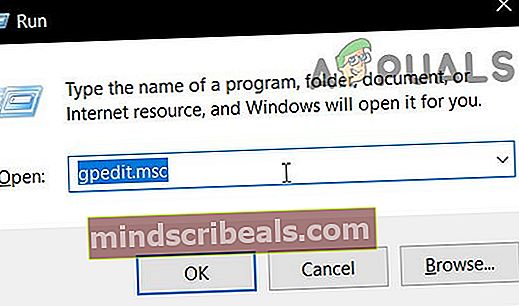
Σημείωση: Εάν σας ζητηθεί από το Ελεγχος λογαριασμού χρήστη, Κάντε κλικ Ναί για την παροχή διοικητικών προνομίων προκειμένου να δοθεί στο πρόγραμμα η απαραίτητη πρόσβαση.
- Μόλις μπείτε στο Τοπικός επεξεργαστής πολιτικής ομάδας, μεταβείτε στην ακόλουθη τοποθεσία:
Διαμόρφωση υπολογιστή> Πρότυπα διαχείρισης> Δίκτυο> Πάροχος δικτύου
- Μόλις επεκτείνετε το Πάροχος δικτύου φάκελο, μετακινηθείτε στη δεξιά πλευρά του Gpedit.msc βοηθητικό πρόγραμμα και κάντε διπλό κλικ στο Σκληρυμένα μονοπάτια UNC.
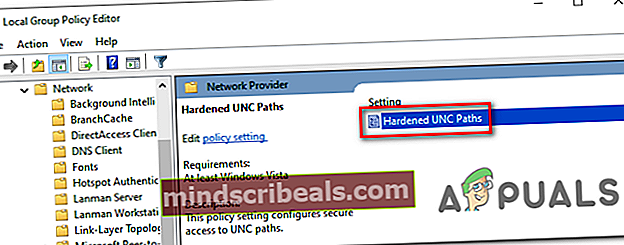
- μεσα στην Σκληρυμένα μονοπάτια UNC παράθυρα, αλλάξτε την κατάσταση σε άτομα με ειδικές ανάγκες και κάντε κλικ Ισχύουν για να αποθηκεύσετε τις αλλαγές.
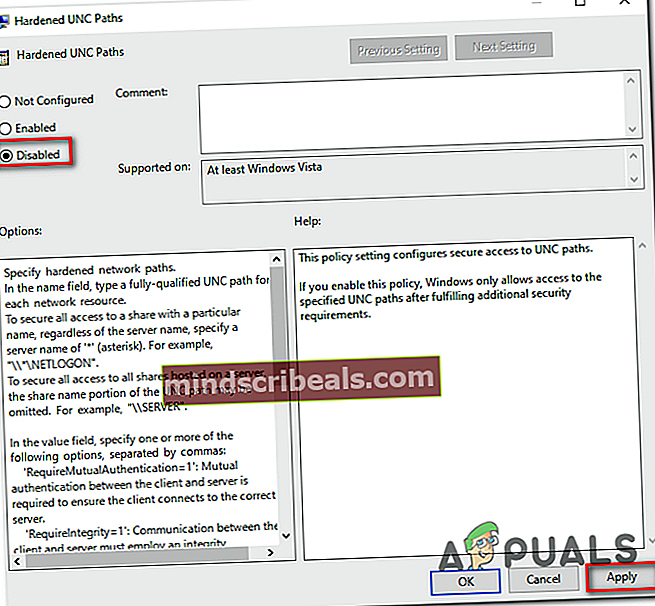
- Μόλις ολοκληρωθεί η τροποποίηση, επανεκκινήστε τον υπολογιστή σας και δείτε εάν το πρόβλημα έχει επιλυθεί κατά την επόμενη εκκίνηση του συστήματος.
Σε περίπτωση που το «Παρουσιάστηκε σφάλμα συστήματος 67Το ζήτημα εξακολουθεί να εμφανίζεται, μεταβείτε στην επόμενη μέθοδο παρακάτω.
Λύση 4: Απενεργοποίηση εσφαλμένης διαμόρφωσης IP NAT
Ένα άλλο αρκετά κοινό πρόβλημα που θα προκαλέσει το Παρουσιάστηκε σφάλμα συστήματος 67Το ζήτημα είναι τα προγράμματα οδήγησης συσκευών δικτύωσης που δεν έχουν ρυθμιστεί σωστά. Στις περισσότερες περιπτώσεις, θα συμβεί λόγω του γεγονότος ότι το NAT είναι εγκατεστημένο, αλλά δεν έχει ρυθμιστεί σωστά.
Αρκετοί επηρεαζόμενοι χρήστες επιβεβαίωσαν ότι κατάφεραν να διορθώσουν αυτό το συγκεκριμένο ζήτημα χρησιμοποιώντας τη Διαχείριση συσκευών για να απενεργοποιήσουν το πρόγραμμα οδήγησης IP NAT. Αυτό συνήθως αναφέρεται ότι είναι αποτελεσματικό σε περιπτώσεις όπου ο χρήστης προσπαθεί να συνδεθεί σε έναν υπολογιστή χρησιμοποιώντας έναν λογαριασμό τομέα και λαμβάνει το Παρουσιάστηκε σφάλμα συστήματος 67' λάθος.
Ακολουθεί ένας γρήγορος οδηγός για την επίλυση του προβλήματος απενεργοποιώντας το ακατάλληλο IP NAT:
- Τύπος Πλήκτρο Windows + R για να ανοίξετε ένα Τρέξιμο κουτί διαλόγου. Στη συνέχεια, πληκτρολογήστε «Devmgmt.msc» και πατήστε Εισαγω για να ανοίξετε τη Διαχείριση συσκευών.

- Μέσα Διαχειριστή της συσκευής, ξεκινήστε κάνοντας κλικ στο Θέα από το μενού κορδέλα στο επάνω μέρος και, στη συνέχεια, κάντε κλικ στο Εμφάνιση σε κρυφές συσκευές.
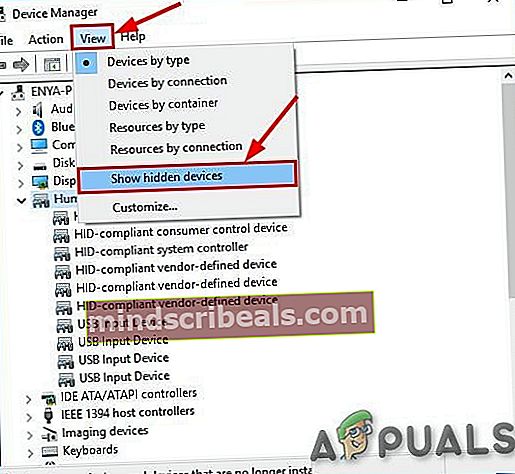
- Μόλις οι κρυφές συσκευές είναι ορατές, μετακινηθείτε προς τα κάτω στη λίστα των εγκατεστημένων συσκευών και αναπτύξτε το αναπτυσσόμενο μενού που σχετίζεται με Προγράμματα οδήγησης χωρίς σύνδεση και αναπαραγωγή.
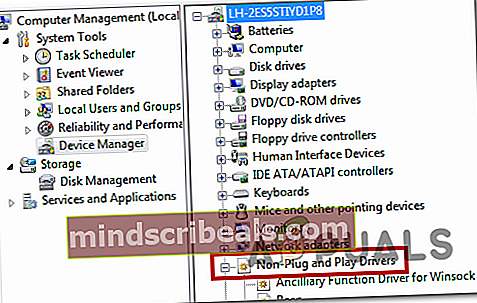
- Στη συνέχεια, από τη λίστα των διαθέσιμων υπο-στοιχείων, κάντε δεξί κλικ στο Μεταφραστής διευθύνσεων δικτύου IP και επιλέξτε Καθιστώ ανίκανο από το μενού περιβάλλοντος για να βεβαιωθείτε ότι το NAT που έχει ρυθμιστεί σωστά είναι απενεργοποιημένο.
- Μόλις εφαρμοστεί αυτή η τροποποίηση, επανεκκινήστε τον υπολογιστή σας και δείτε εάν το πρόβλημα έχει επιλυθεί κατά την επόμενη εκκίνηση του συστήματος.